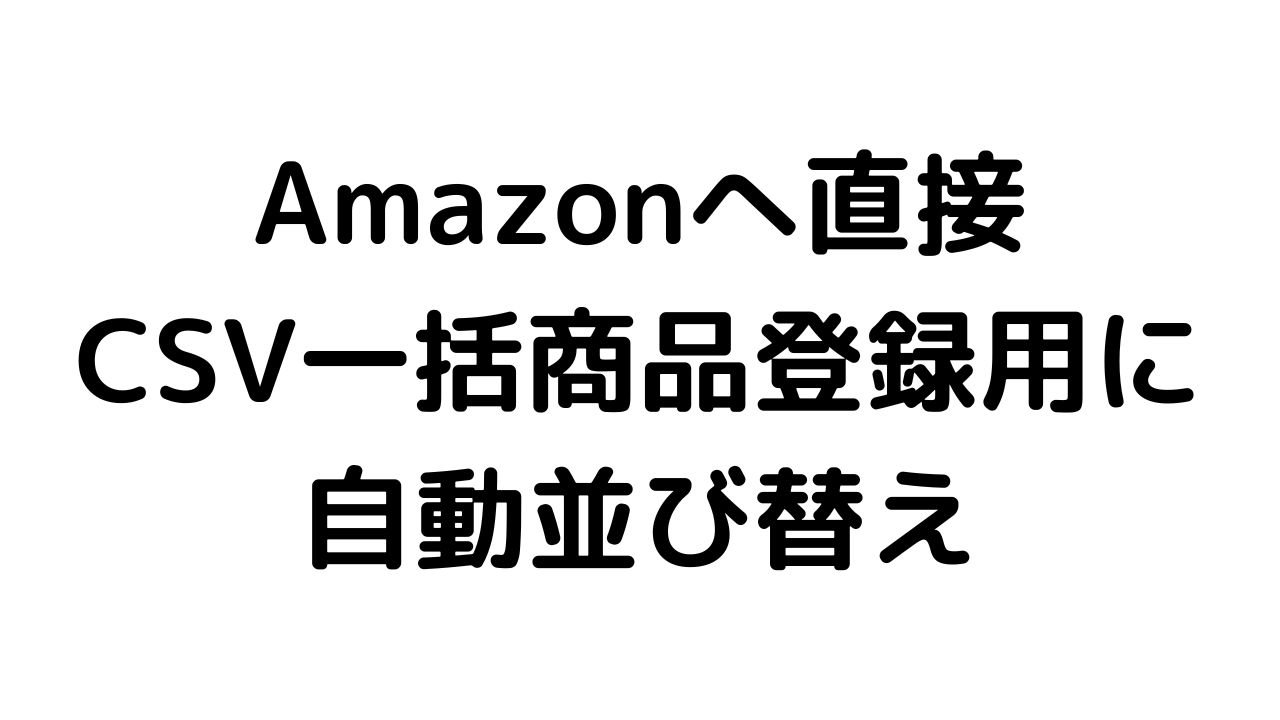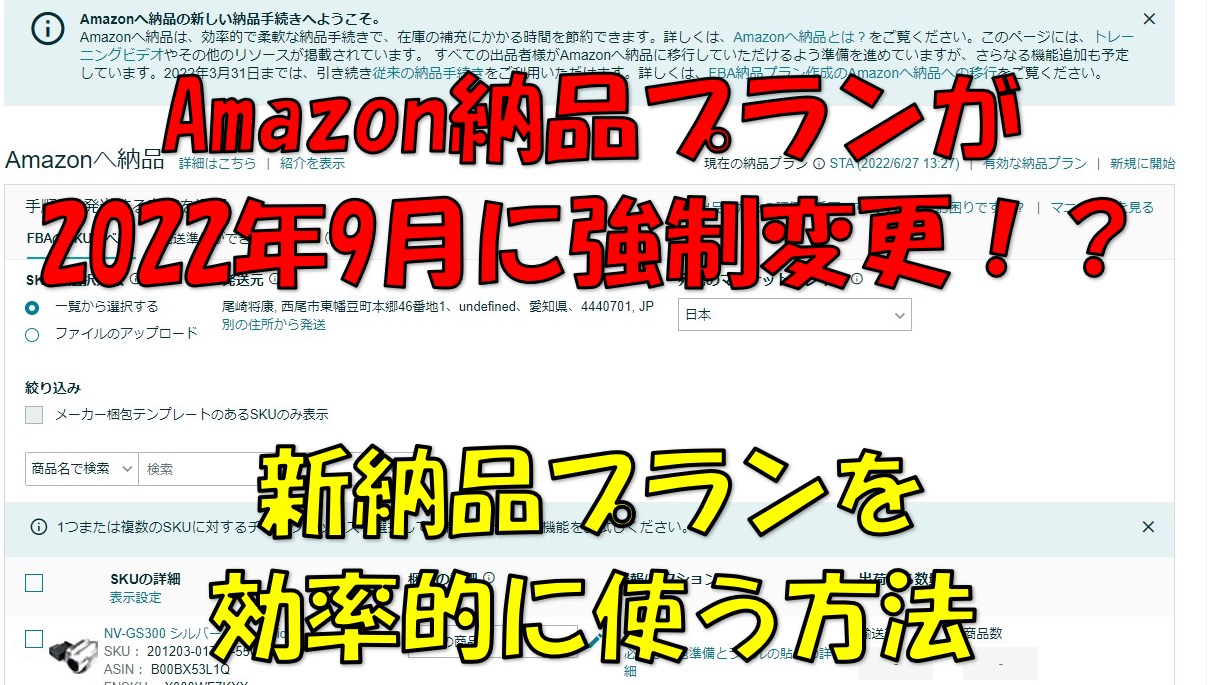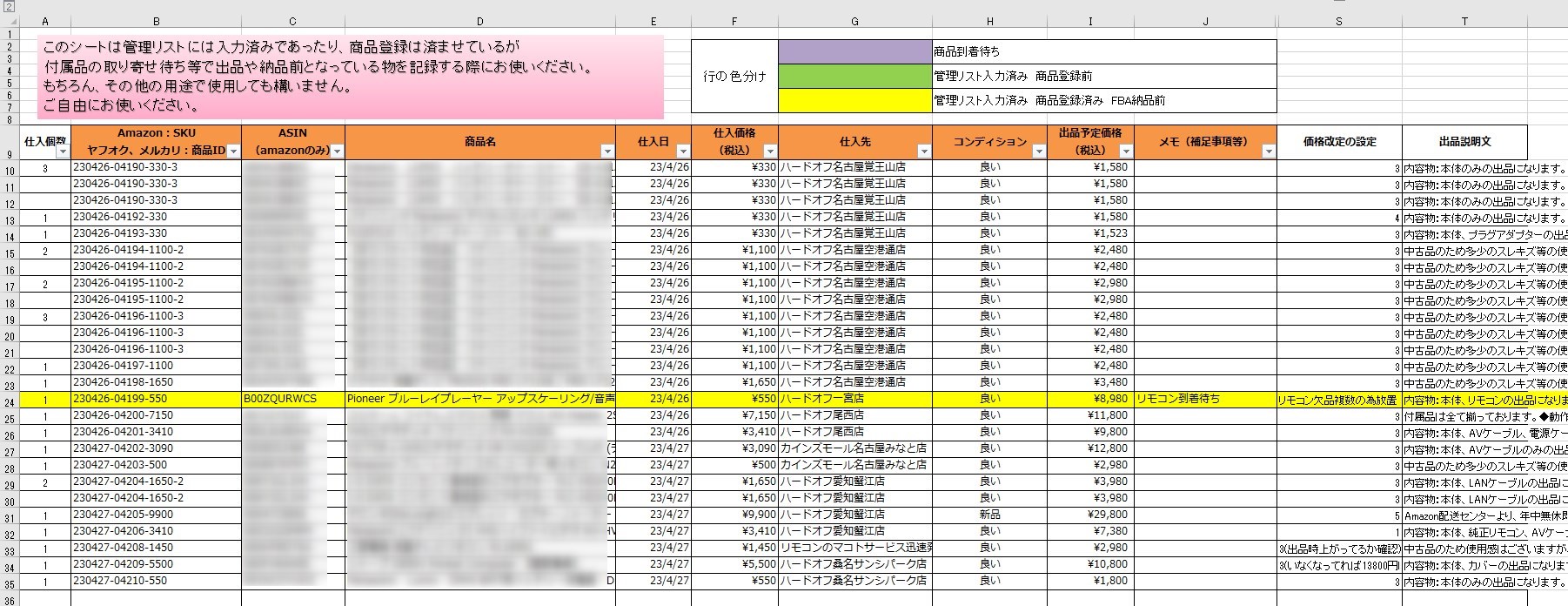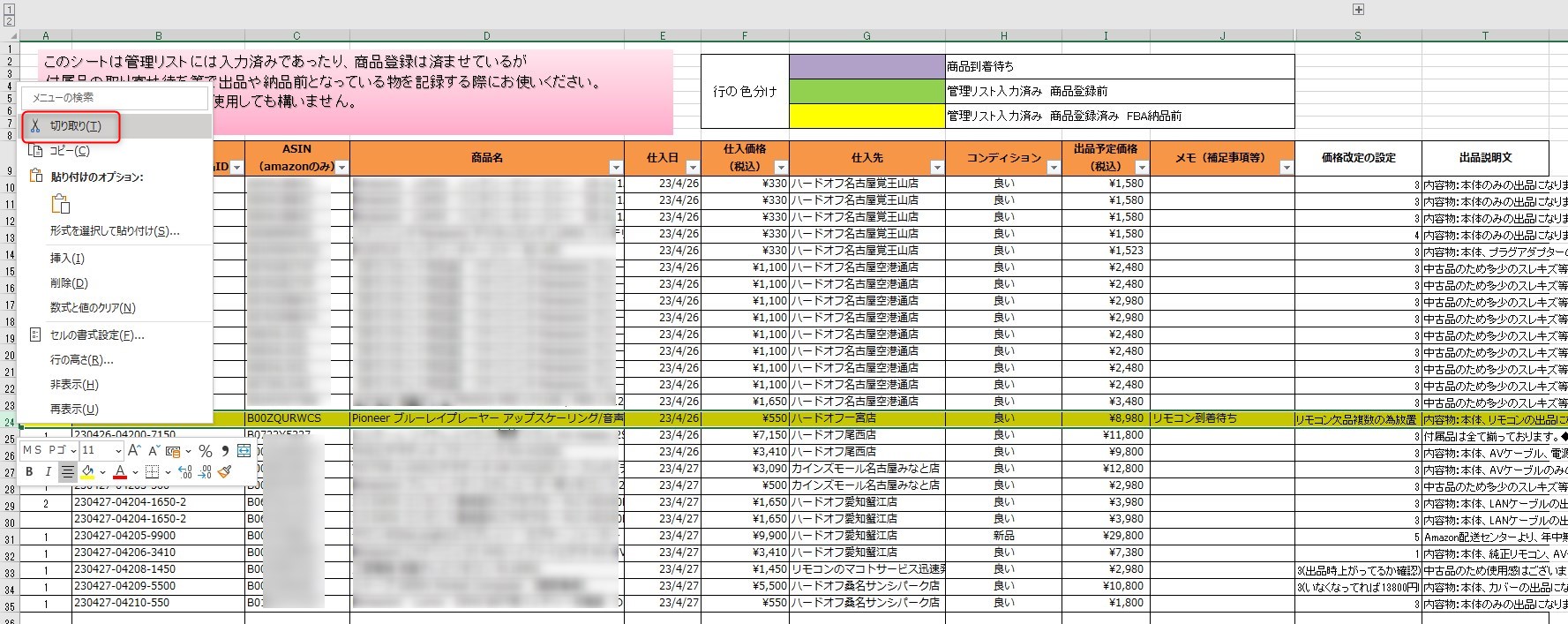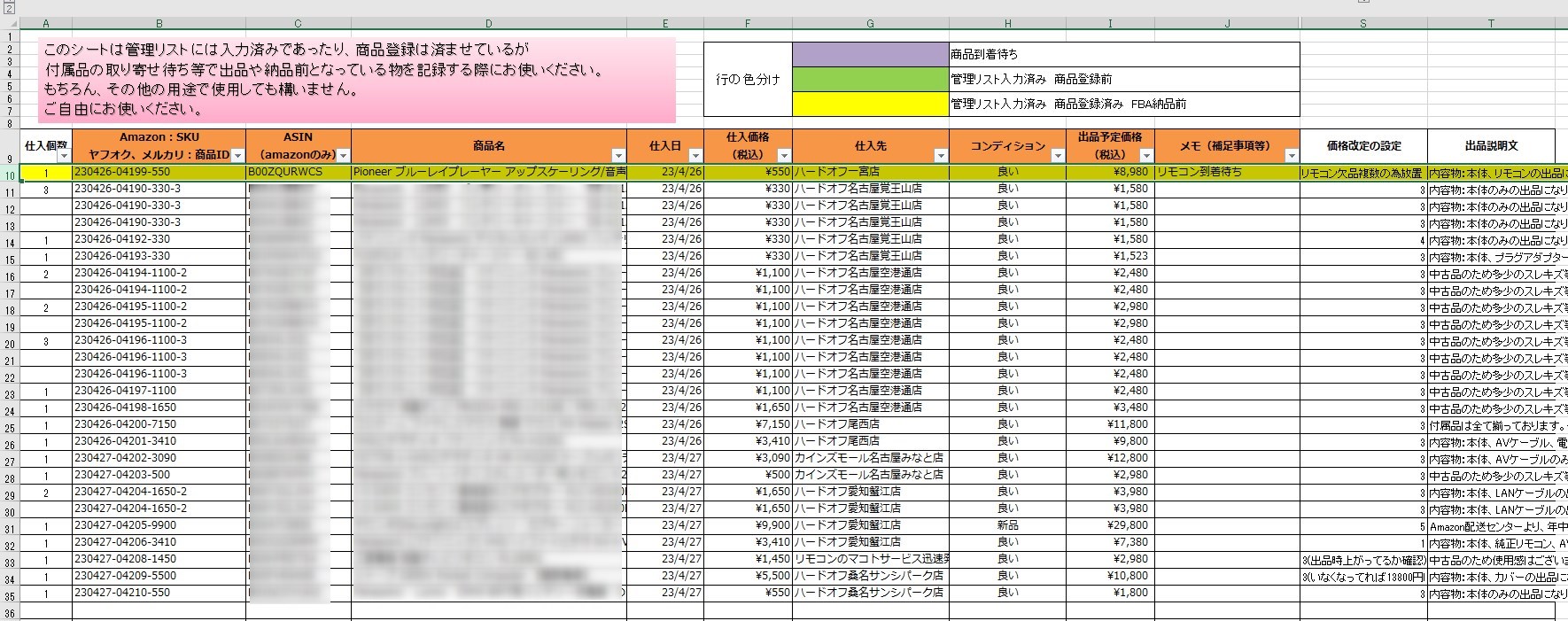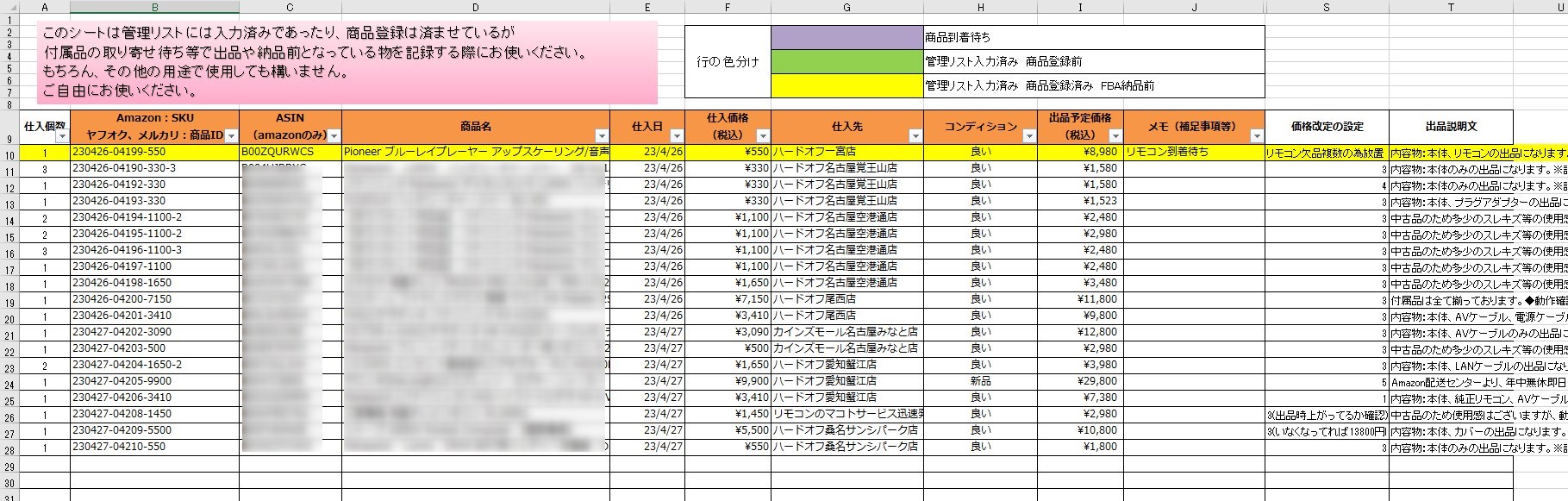「納品前等」シートの使い方【電脳仕入れ、入荷待ちの記録、FBA納品プラン作成の下書き等にお使いください。】

Eマネには「納品前等」という名前のシートが用意されています。
前提としては「下書き」や「記録用」等の様に考えていただければ構いません。
しかし、それだけでは使い道も分かりにくいと思いますので、こちらのシートをどのように使うのか?という僕の使用例をお伝えします。

目次
形式は管理リストと同じ。
「納品前等」シートは管理リストと同じ形式で作られていますので、そのまま仕入れ情報を入力していただけます。
※以下の画像はクリックで拡大します。
管理リストと同じ形式のため、出品したらそのまま管理リストへ貼り付けすることが可能です。
また、「自動並び替え用」のシートに貼り付ければ、商品登録の際のCSVへの並び替えも自動で行うことが出来ます。
行の色分けは自由に変更していただいて構いません。
この後から、どの様に使うのか?という参考例をお伝えしますが、「下書き」や「記録用」として使う中で色分けをすると便利です。
その色分けをする際の振り分けが「納品前等」シートの上部に用意されています。

ただ、こちらはあくまで使用例として僕が実際に使っている物を掲載しているだけです。
これを変更しても、プログラムが使えなくなることはありません。
その為、ご自身の使いやすいように、色の変更、色の種類の増減、色分けの内容等、ご自由に変更していただければと思います。
使用例①電脳仕入れをした際の記録
電脳仕入れをした場合は、その商品が手元に届かないと出品することが出来ません。
そのまま記録をせずにいると、商品が届いた際に「あれ?これなんだっけ?」と分からなくなることもあります。
その為、電脳で仕入れをした時点で記録をしておくことをお薦めします。
僕の使用例としては
①電脳で仕入れをしたら「納品前等」シートに仕入れ情報を入力し、その行を紫色にする。
②商品が到着したら、管理リストへ貼り付けし、その行を緑色にする。
③商品登録をして、すぐ納品する場合は色を無くす。納品は後日する場合は、その行を黄色にする。
という使い方をしています。

使用例②修理、付属品の入荷待ち等の記録
中古せどりの場合、仕入れた後に修理をすることや、足りない付属品を別途発注することもあると思います。
そういった修理や付属品待ちとなっている商品がある場合の、僕の使用例としては
①「メモ(補足事項)」の欄に「リモコン到着待ち」等の様にメモ書きをしておく。
②一旦商品登録も済ませて、管理リストへも入力しておき、その行を黄色にする。
という使い方をしています。
※以下の画像はクリックで拡大します。
使用例③FBA納品プラン作成の為の下書き
FBAに納品する際の納品プラン作成は、Excelのアップロードで作成するのが効率的でお薦めしています。
僕はアップロードをする下書きとしても、「納品前等」シートを利用しています。
納品プランの作成方法は以下のページをご確認ください。
↓ ↓ ↓
納品プラン作成の為のアップロード用のExcelテンプレートへ入力するために、一旦下書きとして「納品前等」シートに全てコピペで貼付けをします。
※以下の画像はクリックで拡大します。
色の付いた行の商品はアップロードしない為、最上行へ移動させる
アップロードをする際に、これまででお伝えした使用例の通り、商品到着待ち状態や、修理、付属品入荷待ち状態の商品を色分けしています。
色分けしている商品はまだ納品が出来ないため、納品プランには含めません。
アップロード用のExcelテンプレートに、納品する商品を入力する際に、作業をしやすいように、色分けした商品を最上行へ移動させます。
色分けしている商品の行を選択した状態で、右クリック→「切り取り」をします。
※以下の画像はクリックで拡大します。
最上行(10行目)を選択した状態で、右クリック→「切り取ったセルの挿入」をします。
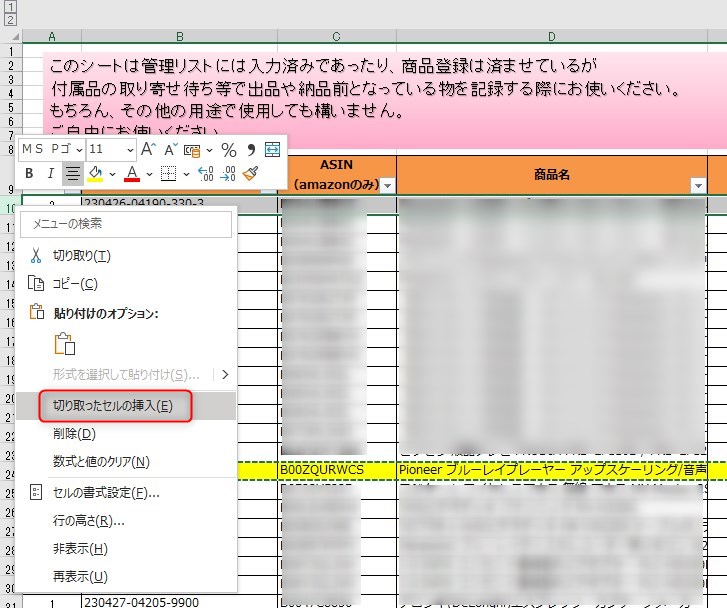
これで色付きの行は最上行へ移動しました。
アップロード用のExcelテンプレートに、納品する商品を入力する際は、色の付いている行よりも下の行を使うということになり、作業がしやすくなります。
※以下の画像はクリックで拡大します。
SKUが重複(複数個仕入れている商品)している行を削除する
アップロード用のExcelテンプレートには、SKUを重複させることが出来ません。
しかし、例に出している下書きの状態では、いくつか複数個仕入れして、SKUが重複しているものがあります。
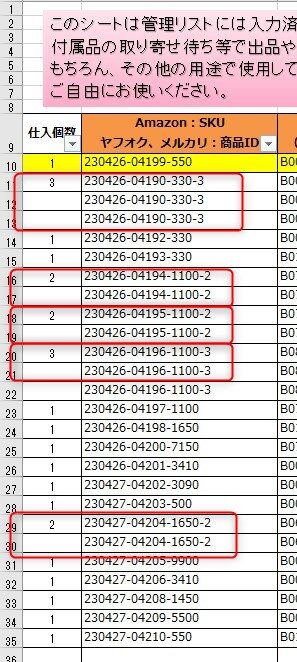
重複したSKUの行を削除するために、個数が空白になっている行のみ表示させます。
「仕入れ個数」のフィルターで「空白のセル」にのみチェックを入れて「OK」を押してください。
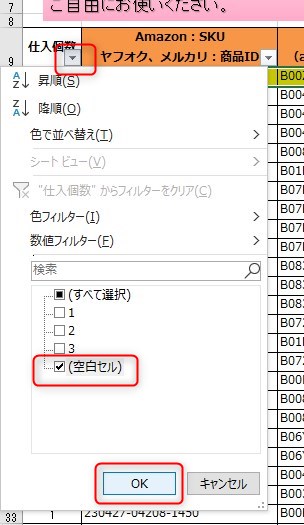
仕入れ個数の項目が空白になっている商品の行を全て選択した状態で、右クリック→「削除」をします。
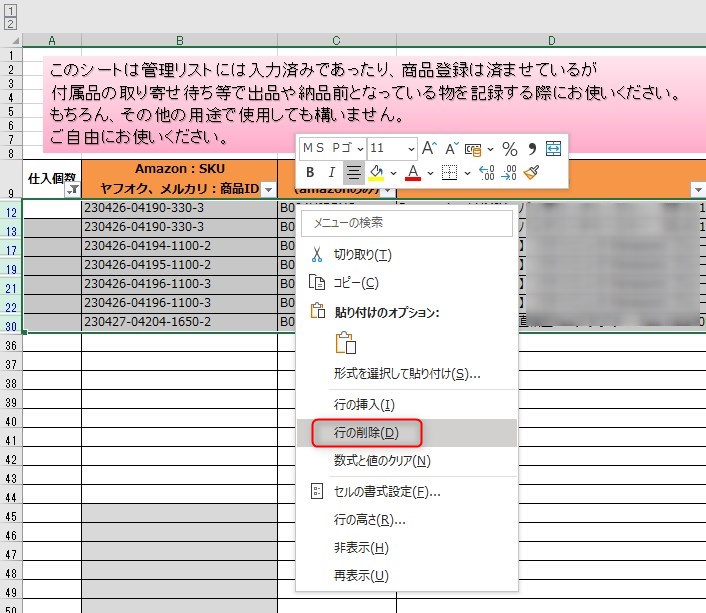
仕入れ個数の項目が空白となっている行を削除したら、再度「仕入れ個数」のフィルターを開きます。
「全て選択」にチェックを入れて「OK」を押してください。
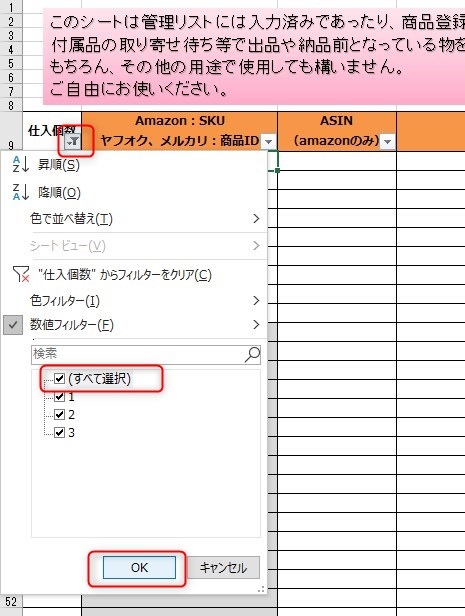
SKUが重複した行は無くなりました。
これでアップロード用のExcelテンプレートへ、色の付いている行よりも下の行の「SKU」と「個数」をコピペするだけで、納品プランの作成が出来るようになります。
※以下の画像はクリックで拡大します。
納品プランの作成方法は以下のページをご確認ください。
↓ ↓ ↓